L'accès à la communication avec les clients et les membres de l'équipe devient bien meilleur, plus rapide et plus interactif grâce à Enregistrement d'écran Vimeo. Les courriels incessants, les temps de réponse lents et les malentendus fréquents appartiennent au passé. Enregistreur Vimeo permet une communication en face à face et un soutien indispensable, même si vous vous trouvez à des kilomètres de distance.
L'une de ses principales caractéristiques est que vous pouvez capturer simultanément le flux de la caméra et votre écran, et montrer à tout le monde exactement ce que vous vouliez. Les membres de l'équipe ou les clients apprécieront ce type de collaboration interactive et pourraient réagir en augmentant leur productivité, leur satisfaction et leur fidélité. Avec Vimeo recorder, vous pouvez créer des tutoriels éducatifs, des présentations commerciales ou montrer une version de démonstration de votre produit.
Cette plateforme extraordinaire vous permet de télécharger n'importe quel type de fichier vidéo et d'utiliser des outils avancés pour organiser, gérer et publier votre contenu.
Partie 1 : Comment utiliser l'outil d'enregistrement Vimeo pour enregistrer votre écran sur Windows et Mac ?
Presque tous les appareils Windows et Mac disposent d'un enregistreur d'écran intégré, qui est généralement assez solide et facile à utiliser. Cependant, il peut parfois être nécessaire d'aller au-delà des cadres d'outils intégrés et d'insuffler à votre travail un professionnalisme exceptionnel.
Vous pouvez y parvenir grâce à l'outil Vimeo Record. Vous n'avez pas à vous soucier de la compatibilité lorsque vous travaillez avec Vimeo recorder, car il prend en charge Windows, Mac, Android, iPad, iPhone ou iPod Touch. Étant donné que pratiquement tous les appareils peuvent utiliser le navigateur Google Chrome, tout le monde peut utiliser l'extension Chrome Video Record pour enregistrer l'écran.
Le processus n'est pas compliqué, et même les utilisateurs non techniciens peuvent simplement exécuter l'extension. Nous vous présentons en détail la procédure d'enregistrement d'écran avec cet excellent enregistreur Vimeo.
- Installer l'extension Vimeo Record
Actuellement, l'extension chrome Vimeo Record fonctionne uniquement sur le navigateur Google Chrome. Si vous n'avez pas encore de navigateur Google Chrome sur votre appareil, installez-le et lancez-le. Ensuite, téléchargez l'extension Chrome Vimeo Record et créez un nouveau compte Vimeo.
Vous accéderez plus rapidement à cet outil, en un seul clic, si vous ajoutez et épinglez l'extension à votre barre supérieure. Il est important d'autoriser l'extension Vimeo à accéder à votre caméra et à votre microphone.
- Commencer l'enregistrement avec Vimeo Recorder
Cliquez sur l'icône Vimeo Record dans la barre d'outils de l'extension, puis décidez d'enregistrer le plein écran ou l'écran de l'onglet actuel, ou d'enregistrer la caméra pour inclure des séquences de vous-même dans la vidéo, ou les deux. Si vous décidez de laisser la webcam allumée, vous pouvez faire glisser l'aperçu de la caméra vers la partie de l'écran que vous souhaitez enregistrer et utiliser le flux de la caméra comme un miroir pour obtenir des informations sur votre visage.
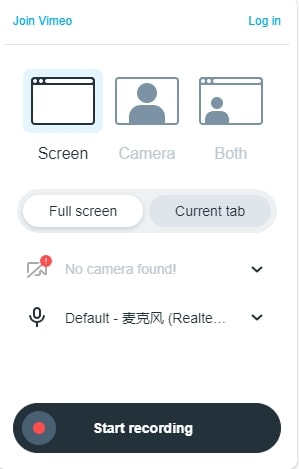
Cliquez sur le bouton Démarrer l'enregistrement pour enregistrer. Après avoir lancé la session d'enregistrement, vous pouvez faire preuve de créativité et capturer les actions que vous entreprenez.
L'enregistrement sera sauvegardé même en cas d'imprévu, par exemple si votre connexion internet est interrompue.
En revanche, le processus sera interrompu si l'extension perd l'accès à la caméra, à l'écran ou au microphone. Il est important de savoir que les enregistrements sont limités à un maximum de deux heures par vidéo.
- Arrêter l'enregistrement avec Vimeo Recorder et le partager
Lorsque vous décidez d'arrêter l'enregistrement, le bouton Arrêter le partage se trouve en bas de l'écran. Cliquez dessus et enregistrez la vidéo.
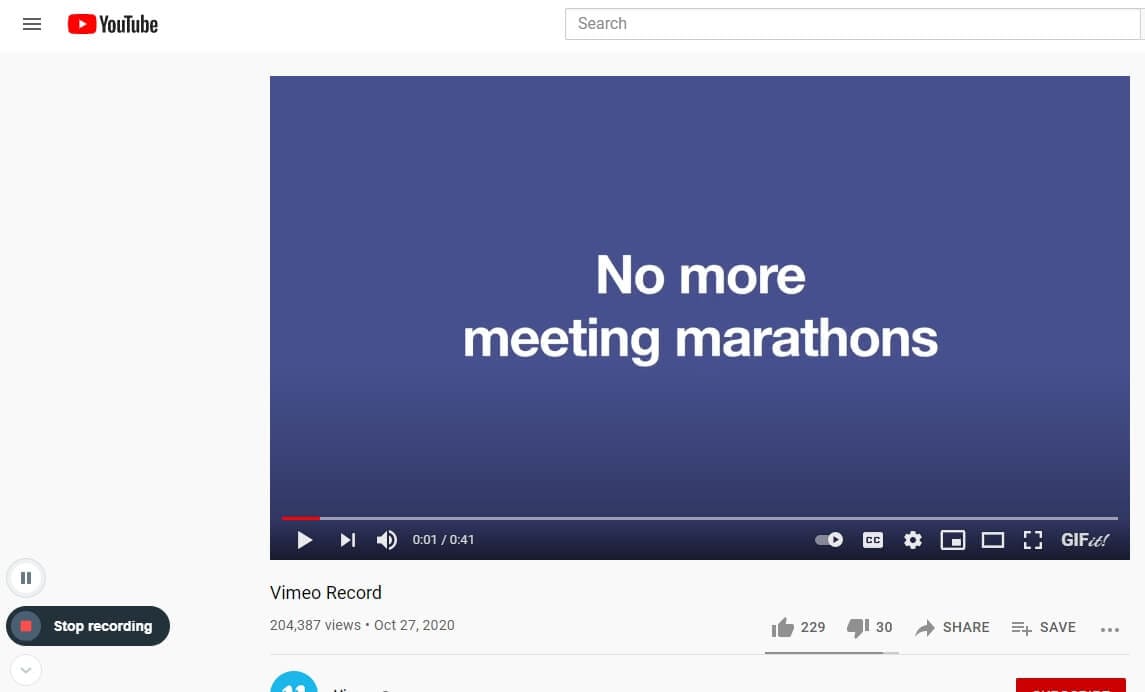
Si vous êtes satisfait de la vidéo que vous avez enregistrée et que vous souhaitez la partager, vous pouvez sélectionner l'une des nombreuses options de distribution à partir de l'interface de l'enregistreur Vimeo, ou simplement copier le lien en bas de l'écran pour le partager. Vous pouvez également cliquer sur l'icône de téléchargement pour l'enregistrer au niveau local.
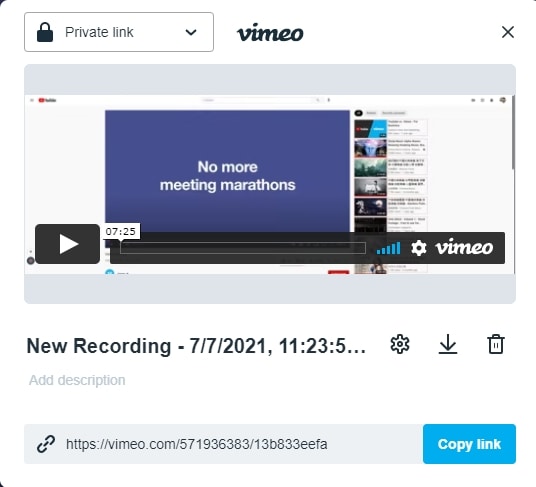
La vidéo sera téléchargée sur votre compte Vimeo et stockée dans le dossier Enregistrements. Si vous êtes membre de l'équipe Enterprise, la vidéo sera téléchargée dans votre dossier privé sur le compte de l'équipe Enterprise. Cliquez sur les paramètres d'affichage sur Vimeo et vous pourrez ajouter un titre et une description de la vidéo directement sur Vimeo.
Vous pouvez choisir de télécharger la vidéo en privé ou de la publier sur les médias sociaux. L'extension Vimeo permet de partager la vidéo uniquement avec les personnes de votre choix.
Partie 2 : Comment enregistrer des écrans vidéo Vimeo sur mobile ?
Comme nous l'avons dit précédemment, l'outil Vimeo Record est actuellement disponible sous la forme d'une extension Chrome, et il n'existe pas d'application Vimeo Record pour iPhone ou Android. Mais si vous souhaitez enregistrer l'écran de la vidéo Vimeo sur votre téléphone portable, vous pouvez le faire.
Les appareils Android, y compris Android 10, offrentenregistrement d'écran intégré. Voici comment capturer le contenu de l'écran de votre mobile Android :
Dans le menu Paramètres rapides, lancez Enregistrement d'écran. Bien entendu, en fonction de l'objectif de votre vidéo, vous pouvez autoriser l'accès au micro uniquement, à la caméra uniquement ou aux deux. Au début du processus, vous verrez un court compte à rebours - 3, 2, 1, et l'enregistrement commencera. Du gâteau !
Une fois que vous avez terminé toutes les actions sur votre téléphone que vous souhaitez partager sur Vimeo, il vous suffit d'arrêter l'enregistrement et votre vidéo sera automatiquement sauvegardée dans le nuage. Vous pouvez télécharger des vidéos sur votre téléphone ou les partager instantanément sur une ou plusieurs plateformes de médias sociaux. Il n'est pas difficile de rester en contact avec tous les enregistrements et de recevoir des notifications lorsque quelqu'un visionne la vidéo et fait des commentaires. L'utilisation de cette approche pour les entreprises vous placera dans une meilleure position sur le marché et stimulera l'engagement avec les clients.
Si vous utilisez des appareils iOS, vous pouvez enregistrer l'écran de la vidéo Vimeo avec la fonction d'enregistrement d'écran intégrée si votre iPhone fonctionne sous iOS 11 et les versions ultérieures. Nous avons écrit un article sur la façon d'enregistrer l'écran de l'iPhone/iPad en détail, vous y trouverez toutes les informations nécessaires..
Partie 3 : Comment enregistrer l'écran d'une vidéo Vimeo avec Wondershare Filmora X ?
Wondershare Filmoraest une solution idéale pour l'enregistrement d'écran et le montage vidéo. Cette suite logicielle est dotée d'options de niveau professionnel et d'effets visuels époustouflants, vous permettant de faire bien plus qu'une simple capture d'écran. Vous pouvez notamment définir avec précision la partie de l'écran à enregistrer, éliminer l'effet de bougé ou le bruit, ajouter de la musique en arrière-plan et améliorer la qualité de vos vidéos de nombreuses manières créatives.
En d'autres termes, l'utilisation de Filmora pour enregistrer votre écran et votre webcam vous offre des options supplémentaires pour vous exprimer et atteindre vos objectifs commerciaux tout en économisant du temps pour vous et votre équipe. Bien entendu, Filmora X peut partager le contenu directement sur Vimeo ou l'enregistrer pour une édition ultérieure.
Lancer un enregistrement d'écran dans Filmora X est un processus simple puisqu'il vous suffit de naviguer jusqu'au menu déroulant Enregistrer, puis de sélectionner l'option Enregistrer l'écran du PC. Une nouvelle fenêtre s'affiche sur votre écran, dans laquelle vous pouvez régler les paramètres de votre prochaine session de capture d'écran.

Le logiciel vous permet de spécifier la zone de l'écran que vous souhaitez capturer ou d'enregistrer l'écran entier, ainsi que de choisir la résolution vidéo préférée. En outre, vous devez vous assurer que le microphone externe est sélectionné dans le menu audio si vous souhaitez raconter votre vidéo.

De plus, en cochant la case Enregistrer le flux de la caméra en bas de la fenêtre, vous pourrez capturer simultanément l'écran et le flux de la webcam. Lorsque vous êtes prêt, vous devez cliquer sur le bouton rouge Enregistrer pour lancer la session d'enregistrement d'écran.
Filmora X vous permet d'interrompre l'enregistrement quand vous le souhaitez, et vous pouvez également utiliser la case Record Timer pour limiter la durée de la session. Après avoir enregistré la séquence, vous pouvez utiliser les outils de l'éditeur vidéo pour la peaufiner avant de l'exporter ou de la télécharger sur votre compte Vimeo.
Solution rapide : Pourquoi ne puis-je pas utiliser Vimeo Recorder sur mon ordinateur Mac ?
Après avoir installé l'enregistreur d'écran Vimeo, les utilisateurs de Mac doivent parfois effectuer quelques étapes préparatoires pour permettre à l'extension de se lancer. Ouvrez les Préférences Système et cliquez sur l'icône Sécurité et confidentialité. Faites défiler jusqu'à Enregistrement d'écran et autorisez Google Chrome à accéder au contenu de l'écran.
Bien entendu, à ce stade, vous devrez également autoriser l'accès à votre appareil photo et à votre microphone. Une fois que vous avez activé toutes les options nécessaires, redémarrez Chrome et une gamme complète d'outils de capture d'écran sera à votre disposition.
Conclusion
Les possibilités de communication personnelle et professionnelle sont presque illimitées une fois que vous maîtrisez les fonctions avancées de l'enregistreur d'écran Vimeo de votre choix. Quel que soit votre choix d'outils logiciels, il est très facile de produire du matériel pédagogique de haut niveau et des vidéos pratiques, ou simplement de partager vos réflexions avec vos amis en ligne.
Toutefois, si vous avez un projet ambitieux, les outils d'enregistrement d'écran intégrés peuvent ne pas être suffisamment avancés. L'utilisation de Wondershare Filmora X pour enregistrer et éditer des clips Vimeo à partir de votre écran et de votre webcam est une meilleure option, en particulier pour les utilisateurs qui savent comment utiliser efficacement les fonctions de création vidéo les plus fines de ce logiciel incroyable. Vous pouvez même enregistrer l'écran de votre téléphone portable et créer des vidéos presque instantanément. Votre créativité est donc virtuellement illimitée lorsque vous avez les bons outils entre les mains.




